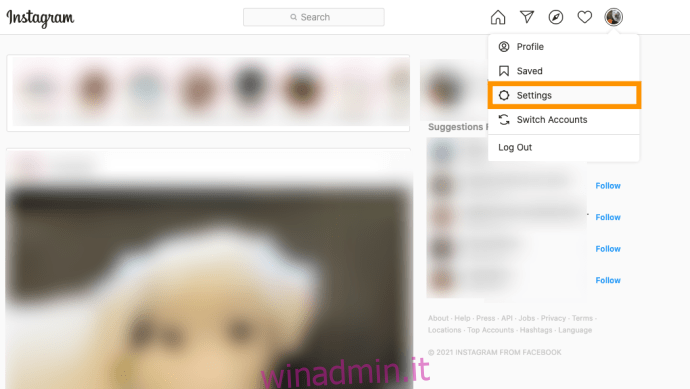Meta (precedentemente noto semplicemente come Facebook) ha acquisito Instagram nel 2012. Tuttavia, è solo di recente che un messaggio “Da Facebook” è apparso sulla schermata di caricamento di Instagram. Molto prima, gli utenti di Facebook potevano collegare i loro account alle loro pagine Instagram. Il collegamento degli account semplifica la condivisione simultanea e rende la tua esperienza sui social media più fluida.
Tuttavia, ricevere doppie notifiche di messaggi Instagram da Instagram e Facebook può essere fastidioso. Se non ti interessano troppo gli account collegati, scollegare Facebook da Instagram potrebbe essere la soluzione migliore. Ecco come farlo.
Sommario:
Come disconnettere Facebook da Instagram
La maggior parte delle persone accede ai social media utilizzando il proprio smartphone o tablet. In effetti, la versione desktop web dell’app di Instagram è più o meno ridondante. E mentre le persone tendono a utilizzare Facebook sui propri dispositivi mobili, non è raro che alcuni accedano alle proprie pagine Facebook utilizzando il proprio Mac o PC.
Ecco come scollegare il tuo account Facebook da Instagram.
Dal tuo Mac o PC
Gli utenti di Instagram possono scollegare facilmente i loro due account con pochi passaggi da un browser web. Innanzitutto, dovrai visitare il sito Web di Instagram. Ecco come scollegare i tuoi due account utilizzando il sito Web di Instagram:
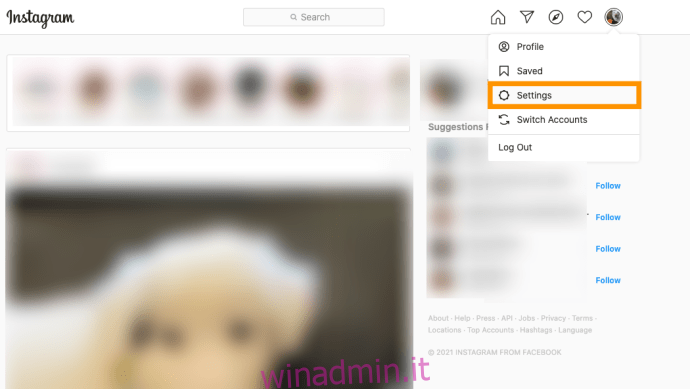
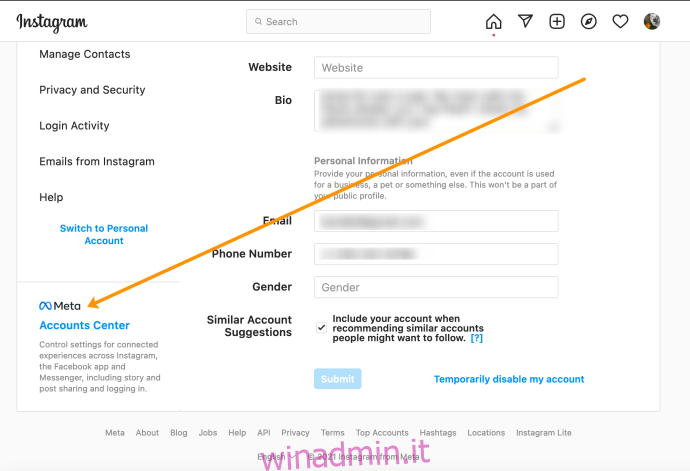
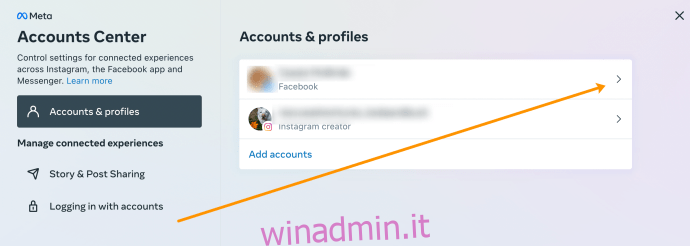
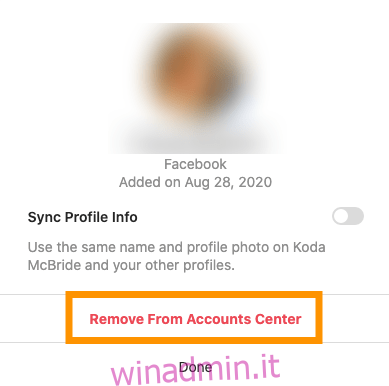
Ora i tuoi account sono scollegati. Ma cosa succede se non hai accesso al tuo computer? Fortunatamente, puoi anche scollegare i tuoi account anche dall’app di Instagram.
Dal tuo iOS o Android
Mettiamo in chiaro una cosa. Non provare a farlo tramite l’app di Facebook. Non esiste un’opzione che ti permetta di disconnettere il tuo account Facebook e la tua pagina Instagram su Facebook.
In effetti, l’unico modo per scollegare i due è utilizzare l’app di Instagram sui dispositivi mobili. Ovviamente puoi farlo tramite un iPhone o un dispositivo Android. E funziona praticamente lo stesso.

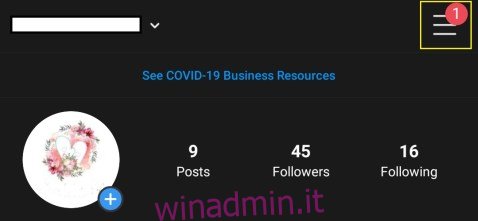
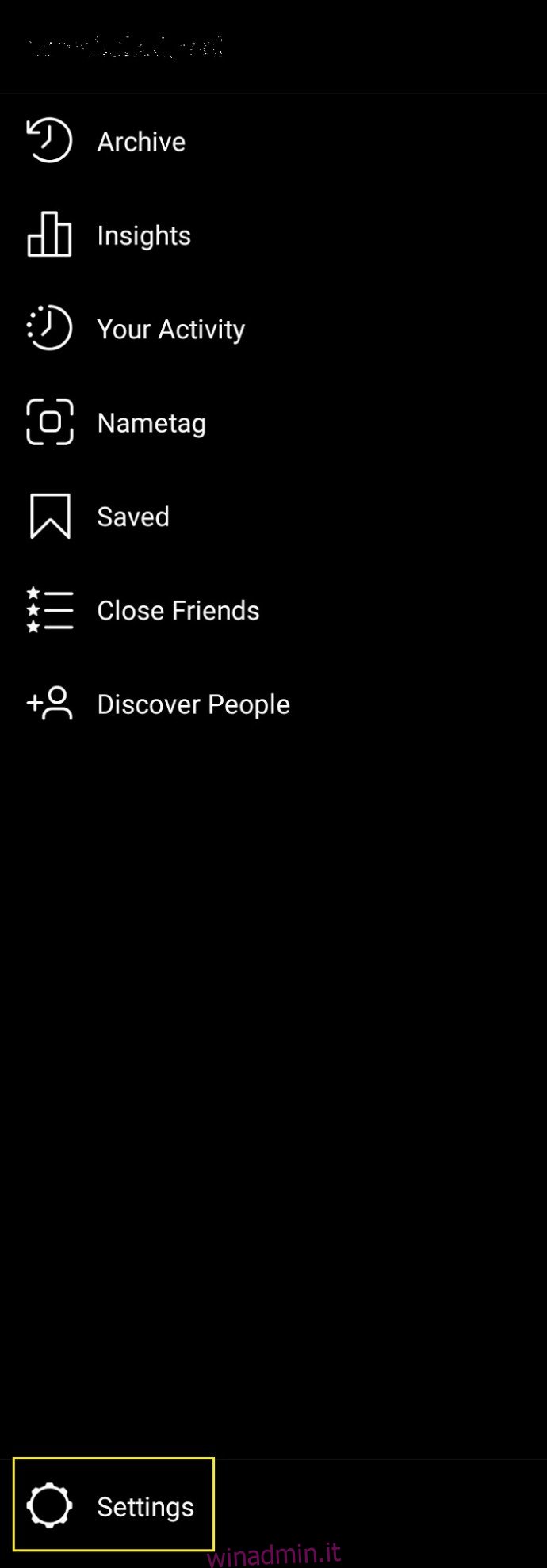

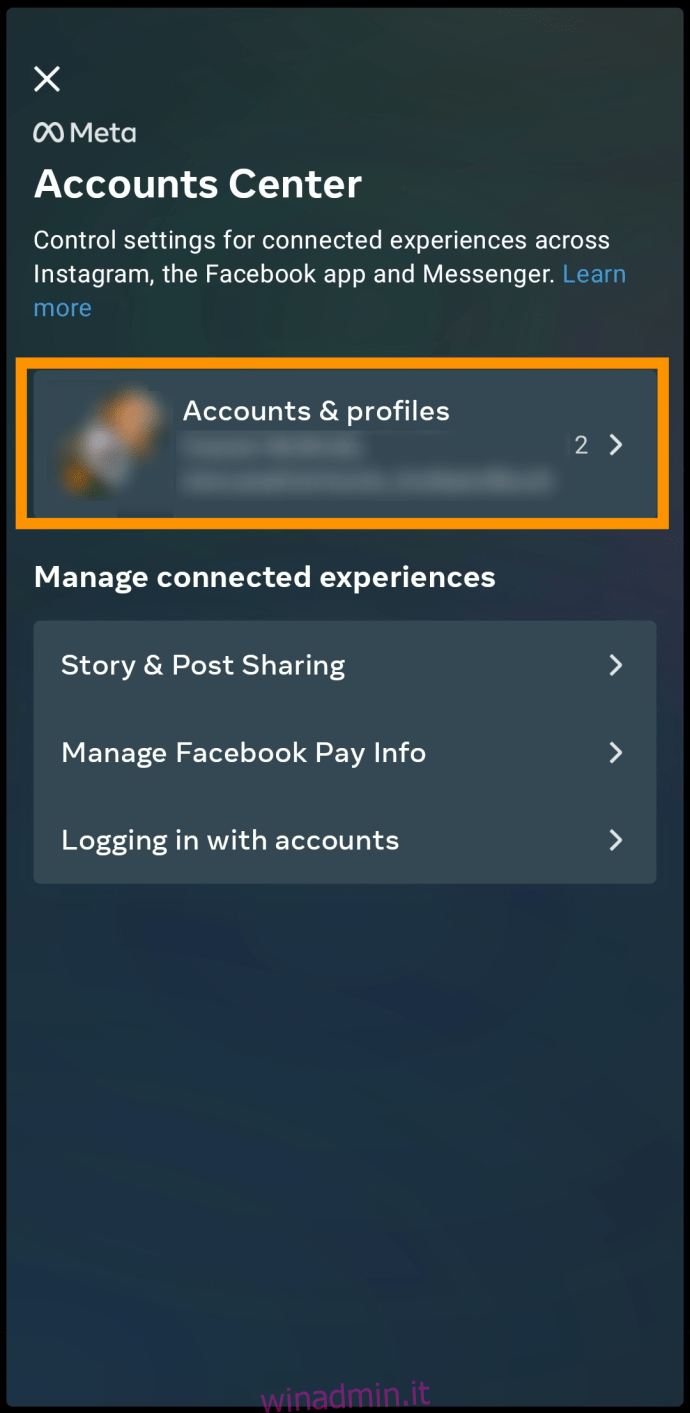

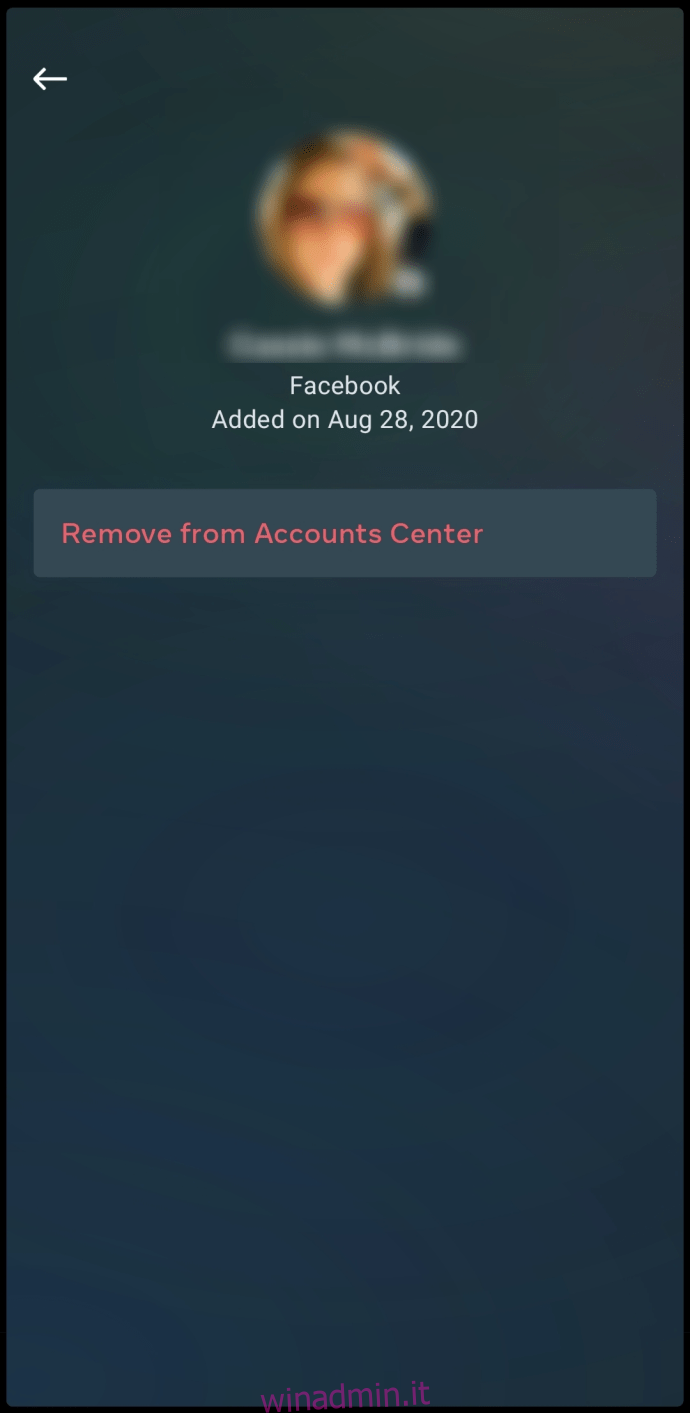
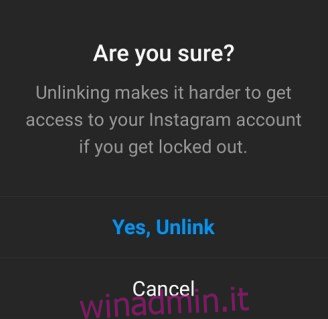
Come rimuovere i post di Instagram da Facebook
Anche dopo aver scollegato i due, noterai che il tuo profilo Facebook conterrà alcuni post di Instagram. Questo perché hai selezionato l’opzione che ti consente di condividere ogni post che condividi su Instagram su Facebook.
Per rimuovere i post di Instagram da Facebook, dovrai eliminarli manualmente. Questo viene fatto dal tuo account Facebook, non da Instagram.
Utilizzando l’app Android/iOS
Esegui l’app Facebook sul tuo smartphone o tablet.
Accedi al tuo profilo toccando l’icona del profilo nel menu nella parte superiore/inferiore dello schermo (a seconda che utilizzi rispettivamente un dispositivo Android o iOS).
In alternativa, vai alla schermata iniziale di Facebook e tocca l’immagine del tuo profilo accanto alla barra di pubblicazione dello stato nella parte superiore della pagina.
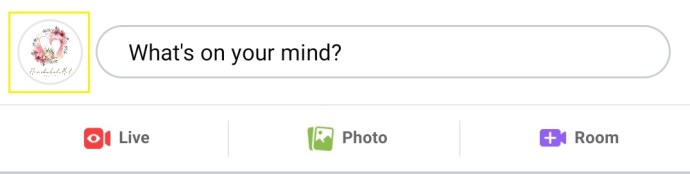
Quindi, segui questi passaggi:
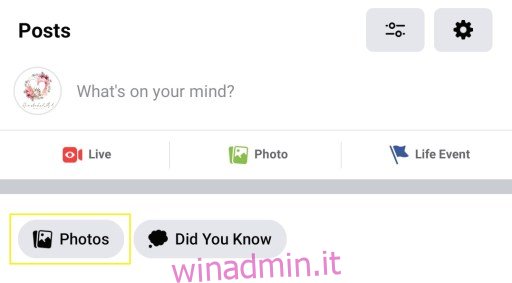
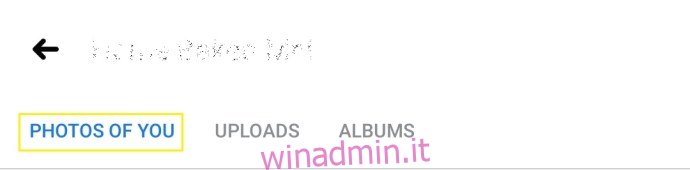
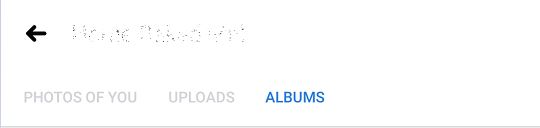
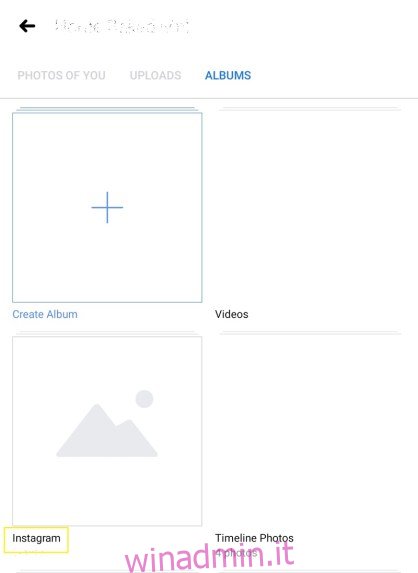


Questo potrebbe essere leggermente fastidioso, in particolare se hai molte foto nell’album. Fortunatamente, c’è un altro modo per farlo.
Usando PC/Mac
Utilizzando il browser Web desktop, puoi eliminare rapidamente l’intera cartella Foto di Instagram senza dover eseguire schemi di eliminazione ripetitivi.
Vai su Facebook.com con il tuo browser preferito. È irrilevante se si accede utilizzando un PC o un dispositivo Mac.
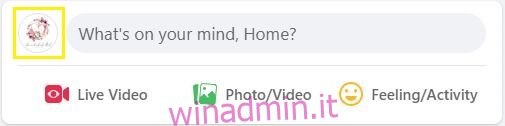

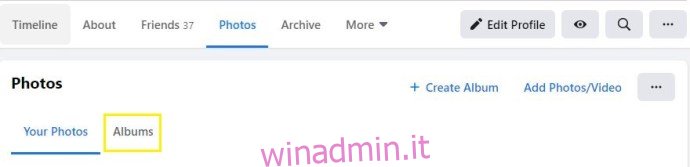
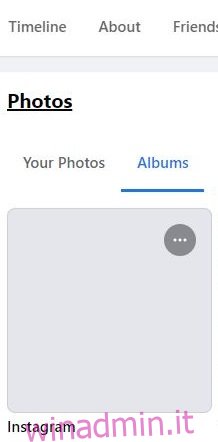
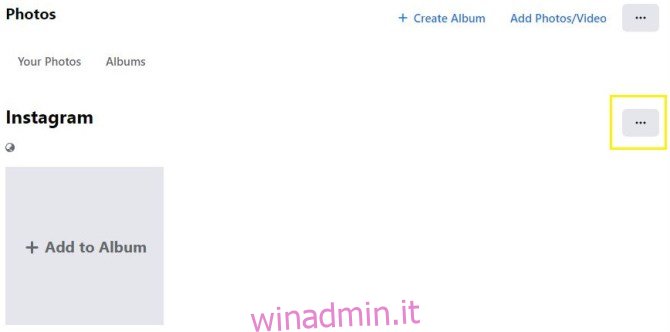
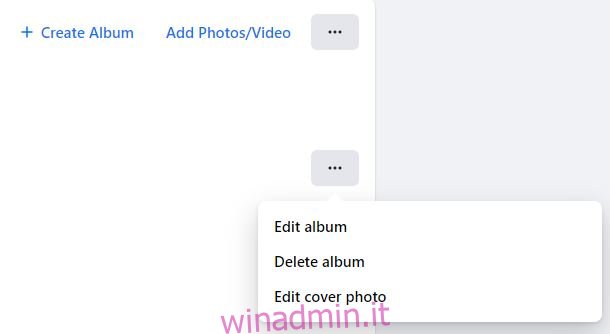
Ecco qui! Tutti i post di Instagram – rimossi dal tuo profilo Facebook!
Domande frequenti aggiuntive
Abbiamo incluso questa sezione per rispondere ad altre domande più frequenti.
Come posso cambiare l’account Instagram collegato?
Puoi collegare più pagine Facebook e un profilo Facebook al tuo account Instagram. Le pagine Facebook sono collegate agli account, quindi qualsiasi account Facebook che colleghi a Instagram porterà anche le pagine coinvolte sul tavolo.
Per modificare l’account Facebook collegato sul tuo Instagram, scollega quello attuale e collega quello nuovo, seguendo attentamente le istruzioni delineate.
Tuttavia, puoi scegliere dove vuoi che appaiano i post di Instagram che condividi. Navigando su Account collegati nella tua app Instagram (come spiegato in precedenza), in Facebook, vai su Condividi su.
Qui potrai selezionare se desideri che le condivisioni simultanee appaiano sul profilo Facebook collegato o su una delle pagine collegate al profilo Facebook in questione. Seleziona quello che soddisfa le tue preferenze.
La disconnessione di Instagram da Facebook rimuoverà i post da Facebook?
Come accennato in precedenza, no, non lo farà. Il fatto che tu abbia scollegato il tuo account Instagram da Facebook non significa che i post di Facebook vengano eliminati. Come spiegato sopra, questo perché nel momento in cui il tuo post di Instagram viene condiviso automaticamente su Facebook, diventa una sorta di entità separata. In altre parole, diventa un post di Facebook che può essere eliminato solo manualmente da Facebook stesso.
Devo scollegare tutto?
L’uso dei social media è diventato un’abilità a sé stante. Alcune persone preferiscono che i loro post su Instagram vengano ricondivisi su Facebook, mentre altri vorrebbero mantenere le cose separate. Questo vale anche per altre piattaforme collegabili a Instagram. Usa Instagram a tuo vantaggio e saprai se e di cosa hai bisogno per scollegare/collegare.
Disconnessione di Facebook da Instagram
Anche se Instagram è ora sotto l’ombrello di Facebook, potrebbe esserci ancora un motivo per cui preferiresti scollegare i due. Forse non vuoi che la tua pagina Facebook sia ingombra. Forse stai pubblicando diversi tipi di contenuto sui due. Qualunque sia il motivo, se utilizzi la piattaforma giusta, scollegare Facebook da Instagram è semplice e veloce. Attieniti all’app di Instagram e sei tutto a posto.
Hai trovato questo utile? Sei riuscito a scollegare il tuo profilo Facebook dalla tua pagina Instagram? Forse hai riscontrato degli inconvenienti? Sentiti libero di far sapere a noi e alla nostra community partecipando alla discussione nella sezione commenti qui sotto.